Igdumd64.dll-Fehler fehlt beheben: Schritte zum Wiederherstellen oder Herunterladen der DLL-Datei
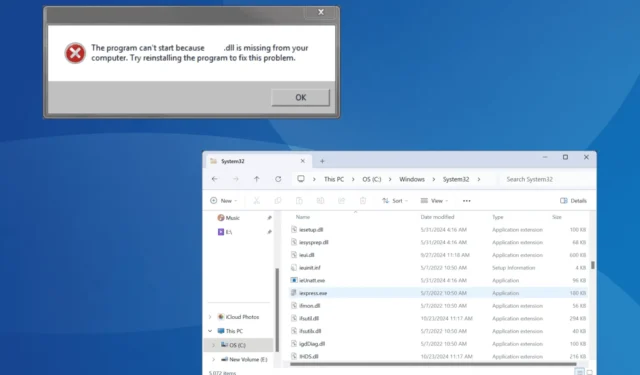
Die von Intel als Teil des Intel Graphics Technology-Treibers erstellte Datei igdumd64.dll ist eine wesentliche Komponente des Windows-Betriebssystems. Wenn diese Datei fehlt oder inkompatibel ist, wird Benutzern möglicherweise die Fehlermeldung angezeigt: „C:\Windows\System32\igdumd64.dll ist für Windows ungültig oder es ist ein Fehler aufgetreten.“
Wenn Sie Probleme mit der Datei igdumd64.dll haben, starten Sie Ihren Computer neu und stellen Sie sicher, dass alle ausstehenden Windows-Updates installiert sind. Für viele Benutzer können diese einfachen Schritte das Problem lösen!
Welche Schritte sollte ich unternehmen, wenn igdumd64.dll nicht vorhanden ist?
1. igdumd64.dll manuell übertragen
Die einfachste Methode, die fehlende Datei igdumd64.dll wiederherzustellen, besteht darin, sie von einem anderen Computer abzurufen, auf dem dieselbe Version und Architektur (entweder 32-Bit oder 64-Bit) von Windows ausgeführt wird. Die Datei igdumd64.dll befindet sich normalerweise in:C:\Windows\System32
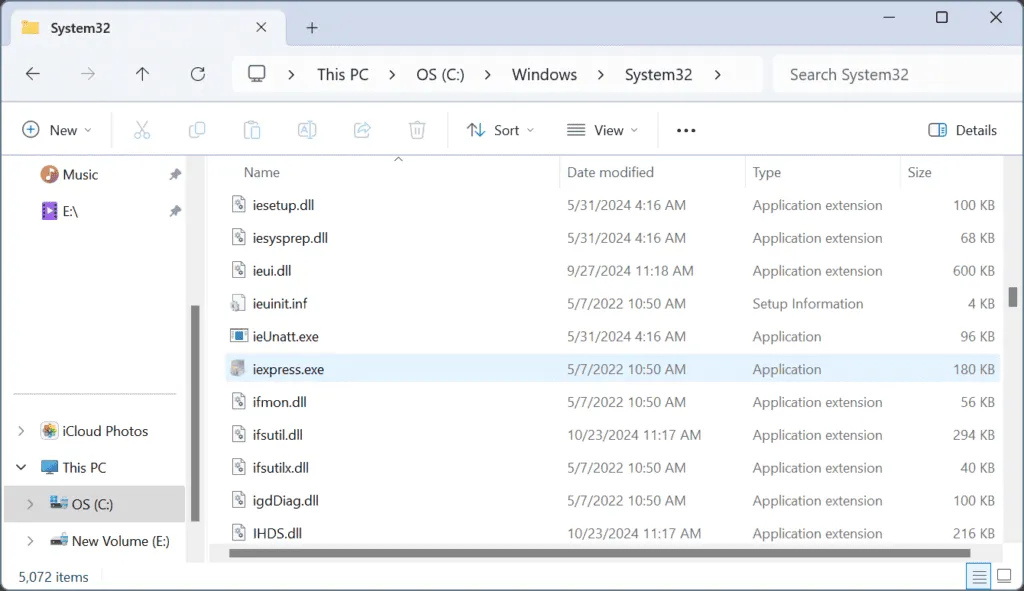
Um fortzufahren, schließen Sie ein USB-Laufwerk an einen anderen Computer an, navigieren Sie zum Ordner System32, kopieren Sie die DLL auf das USB-Laufwerk und übertragen Sie sie dann auf das betroffene System. Platzieren Sie igdumd64.dll im selben Verzeichnis und starten Sie Ihren Computer neu.
2. Installieren Sie den Grafiktreiber neu
- Drücken Sie Windows+, Xum auf das Power User-Menü zuzugreifen, und wählen Sie dann Geräte-Manager aus .
- Suchen Sie den Abschnitt „Grafikkarten“, klicken Sie mit der rechten Maustaste auf Ihre Intel-Grafikkarte und wählen Sie „ Gerät deinstallieren“ aus .
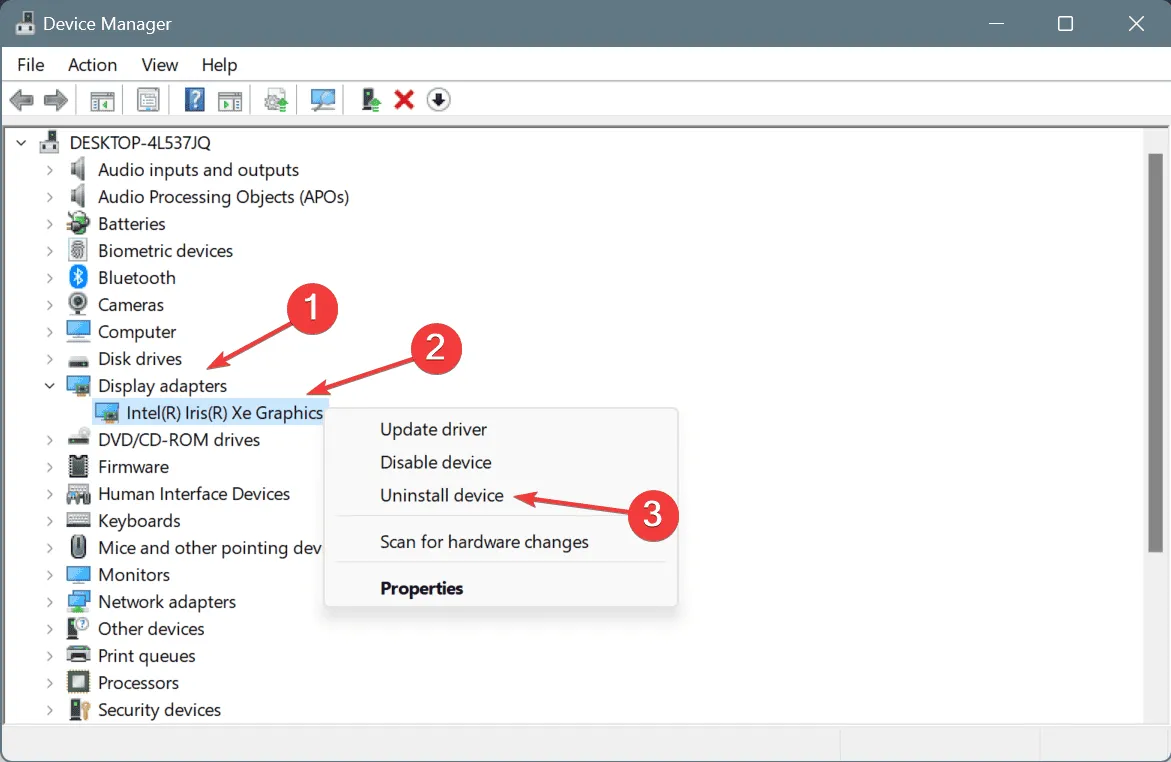
- Aktivieren Sie das Kontrollkästchen Versuchen, den Treiber für dieses Gerät zu entfernen und klicken Sie dann auf Deinstallieren .
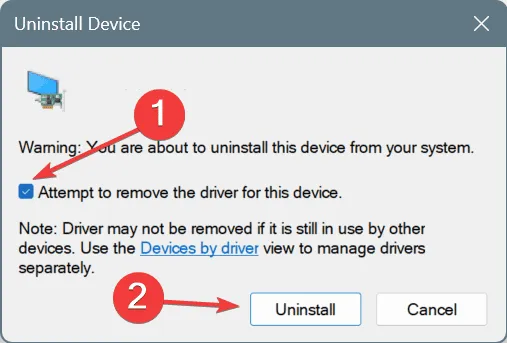
- Starten Sie den PC neu. Windows installiert automatisch eine neue Treiberversion.
- Überprüfen Sie abschließend, ob Windows die Datei igdumd64.dll wiederhergestellt hat.
3. Aktualisieren Sie den Grafiktreiber
- Drücken Sie Windows+, Rum das Dialogfeld „Ausführen“ zu starten, geben Sie devmgmt.msc in das Textfeld ein und drücken Sie Enter.
- Doppelklicken Sie auf den Abschnitt „Grafikkarten“, klicken Sie mit der rechten Maustaste auf den Intel-Grafikadapter und wählen Sie „ Treiber aktualisieren“ aus .
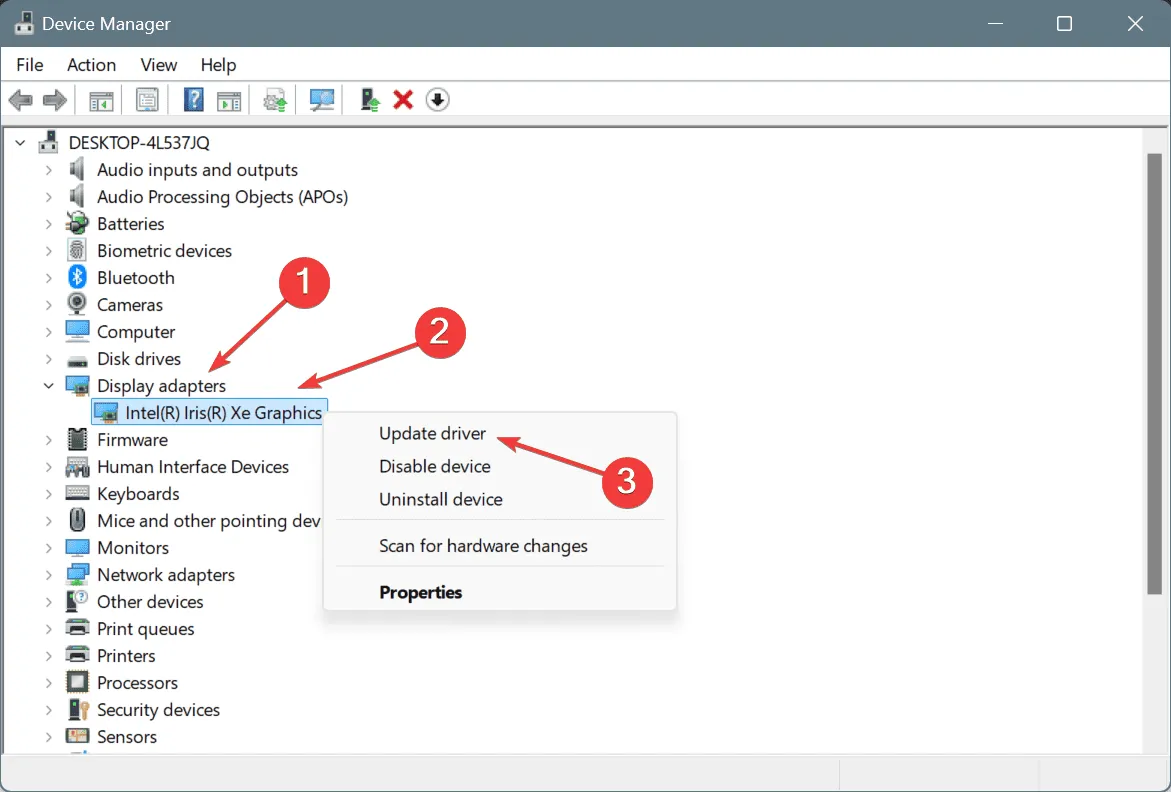
- Wählen Sie „Automatisch nach Treibern suchen“ und lassen Sie Windows die am besten geeignete verfügbare Version finden und installieren.
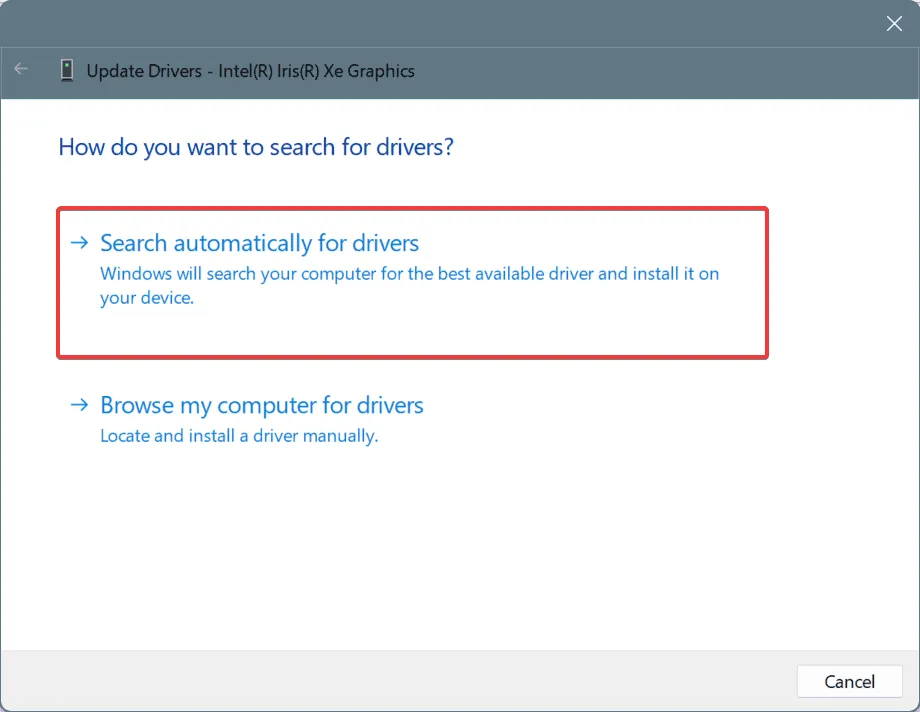
- Starten Sie Ihren Computer neu, um die Änderungen zu implementieren, und prüfen Sie, ob das Problem weiterhin besteht.
Wenn die Neuinstallation des Treibers wirkungslos bleibt, sollte eine Aktualisierung umgehend die neueste Version der Datei igdumd64.dll bereitstellen. Wenn Windows keine verbesserte Version findet, besuchen Sie die offizielle Support-Seite von Intel für die neuesten Treiber und installieren Sie sie manuell!
4. Letztes Grafiktreiber-Update zurücksetzen
- Drücken Sie Windows+ S, um auf die Suche zuzugreifen, geben Sie „Geräte-Manager“ ein und klicken Sie auf den entsprechenden Eintrag.
- Erweitern Sie den Abschnitt „Grafikkarten“, klicken Sie mit der rechten Maustaste auf die Intel-Grafikkarte und wählen Sie „Eigenschaften“ .
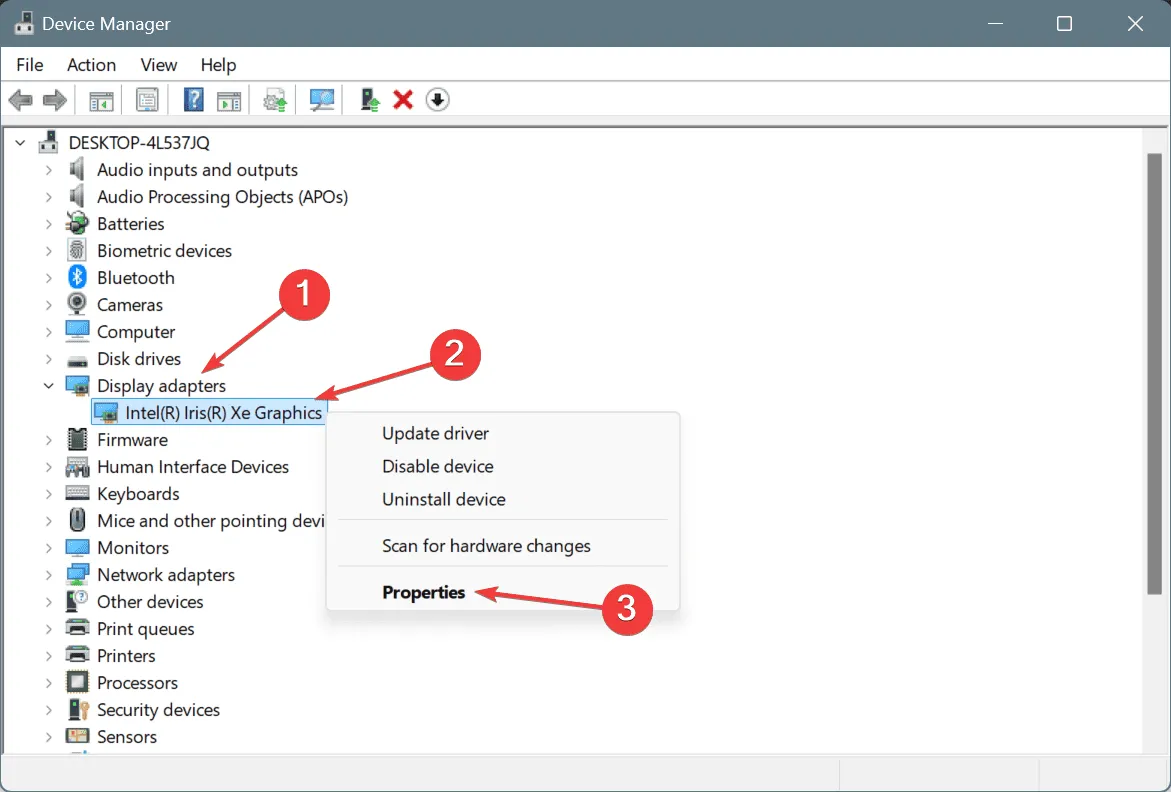
- Navigieren Sie zur Registerkarte „Treiber“ und wählen Sie „Treiber zurücksetzen“ aus .
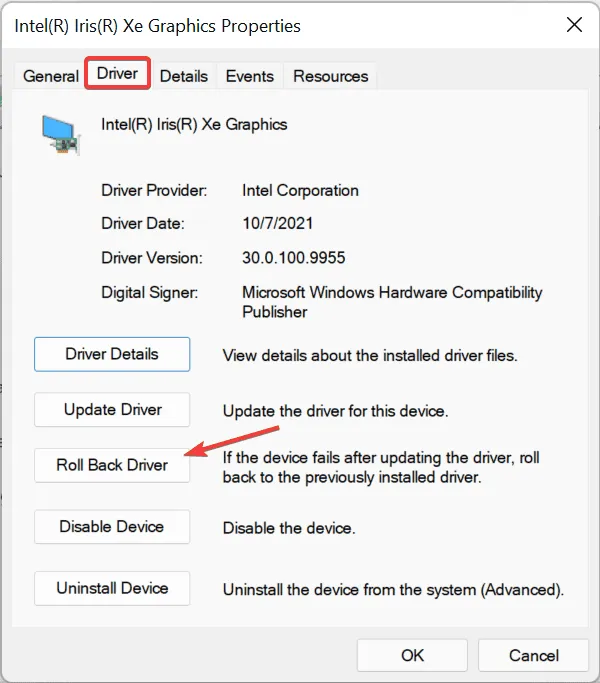
- Wählen Sie einen Grund für das Rollback aus oder geben Sie einen im bereitgestellten Feld an und klicken Sie auf „Ja“ , um Ihre Auswahl zu bestätigen.
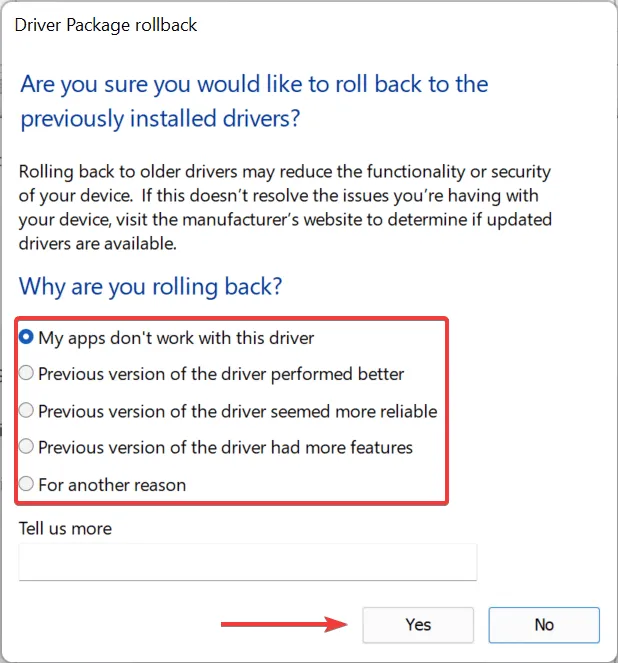
- Überprüfen Sie nach Abschluss des Rollbacks, ob die Probleme mit igdumd64.dll behoben sind.
Wenn eine Neuinstallation nicht erfolgreich war und keine neueren Versionen vorhanden sind, kann durch ein Rollback auf eine frühere Treiberversion die Funktionalität der Datei igdumd64.dll möglicherweise wiederhergestellt werden.
5. Installieren Sie die betroffene Anwendung neu
- Drücken Sie Windows+, Rum das Dialogfeld „Ausführen“ zu starten, geben Sie appwiz.cpl ein und drücken Sie Enter.
- Identifizieren Sie die Anwendung, die den fehlenden DLL-Fehler verursacht, und klicken Sie auf Deinstallieren .
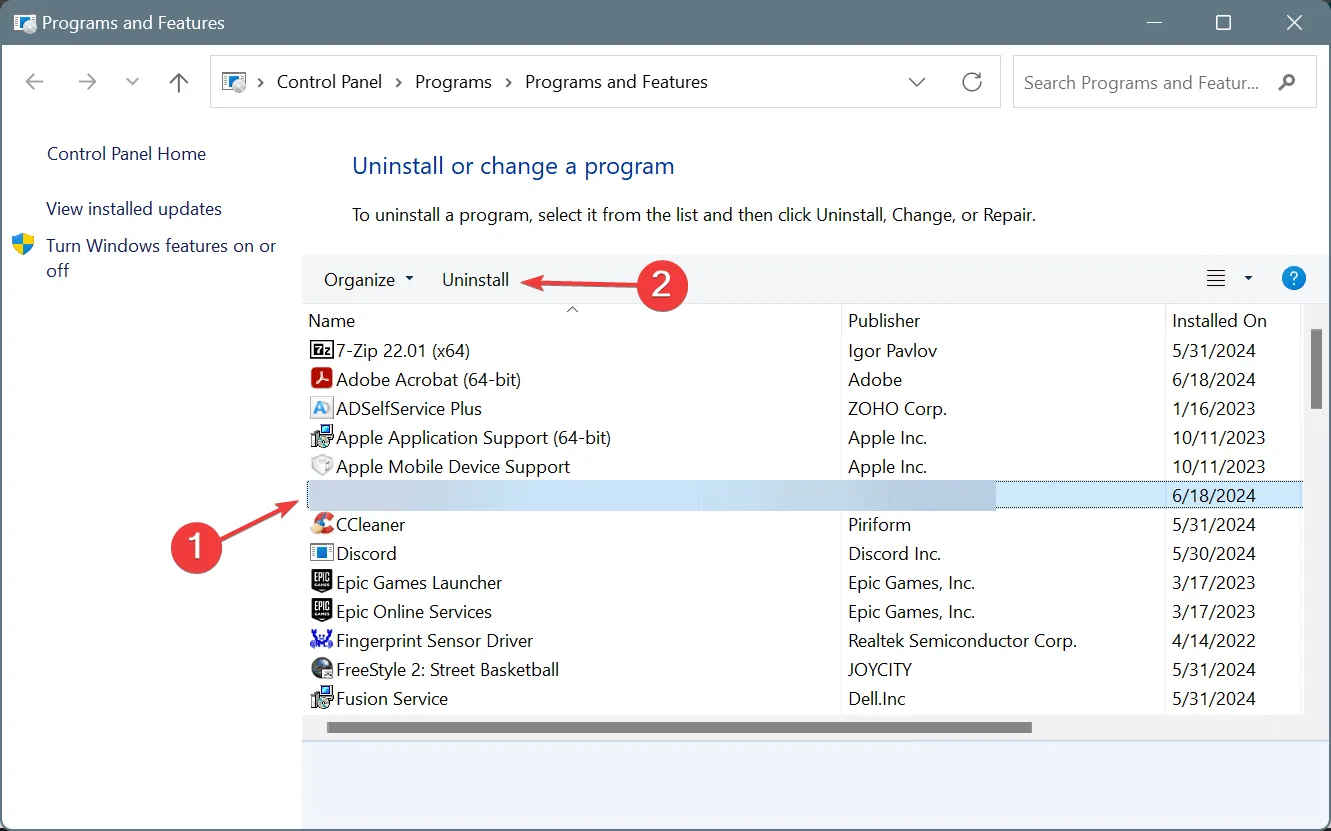
- Folgen Sie den Anweisungen zum Deinstallieren der Anwendung und starten Sie dann Ihren Computer neu.
- Installieren Sie die Anwendung von einer offiziellen Quelle neu, beispielsweise von der Website des Herstellers oder dem Microsoft Store.
In einigen Fällen haben Anwendungen, die auf bestimmte DLL-Dateien angewiesen sind, wie z. B. igdumd64.dll, diese möglicherweise während der ursprünglichen Installation nicht integriert. Durch Deinstallation und anschließende Neuinstallation der App können die erforderlichen Dateien ordnungsgemäß integriert werden.
6. Führen Sie eine Systemwiederherstellung durch
- Drücken Sie Windows+ Sund geben Sie Einen Wiederherstellungspunkt erstellen ein . Wählen Sie dann das entsprechende Ergebnis aus.
- Klicken Sie auf die Schaltfläche „Systemwiederherstellung“ .
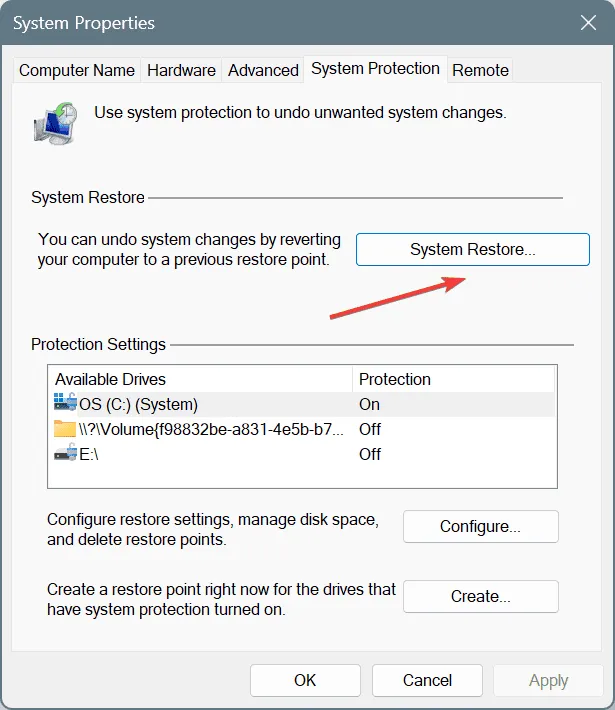
- Wählen Sie, falls verfügbar, die Option „Anderen Wiederherstellungspunkt auswählen“ und klicken Sie dann auf „Weiter“ .
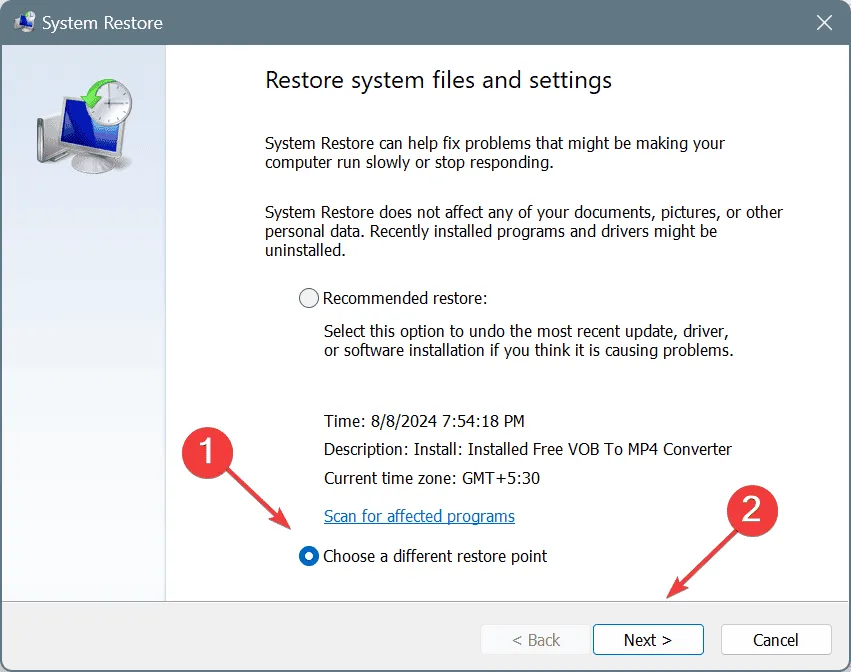
- Wählen Sie einen Wiederherstellungspunkt aus, der vor dem Auftreten des Problems erstellt wurde, oder den ältesten verfügbaren, und klicken Sie dann auf Weiter .
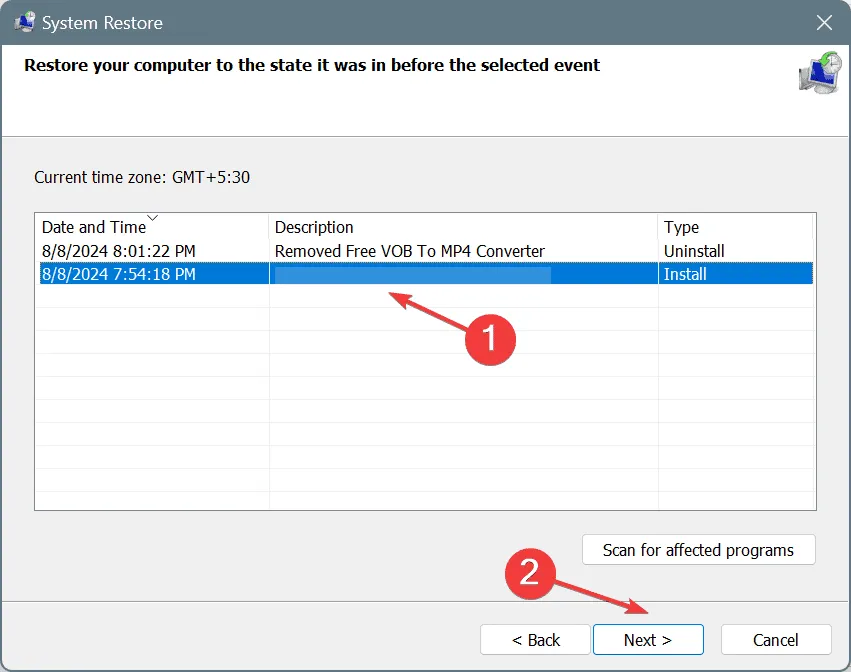
- Bestätigen Sie die Wiederherstellungsdetails, klicken Sie auf „Fertig stellen“ und fahren Sie mit der Bestätigung fort.
- Warten Sie, bis der Wiederherstellungsvorgang abgeschlossen ist. Dies kann zwischen 15 und 30 Minuten dauern.
Wenn es schwierig ist, die Ursache für das Fehlen der Datei igdumd64.dll zu ermitteln, kann eine Systemwiederherstellung eine hilfreiche Lösung sein, da der PC dadurch auf einen früheren Zustand zurückgesetzt wird.
Wenn Sie Fragen haben oder mitteilen möchten, welche Lösungen für Sie effektiv waren, hinterlassen Sie unten bitte einen Kommentar.



Schreibe einen Kommentar